Visitenkarte/n importieren
Wenn Sie eine Visitenkarte als Anlage erhalten und die Kontaktdaten in Consolidate aufnehmen wollen, geht dies ganze einfach.
Öffnen Sie als erstes die E-Mail mit der Visitenkarte im Anhang.
Im Register Dateianlagen finden Sie die erhaltene Visitenkarte.
Um die Visitenkarte zu öffnen und die Kontaktdaten einsehen zu können, gibt es folgende Möglichkeiten.
- Führen Sie einfach einen Doppelklick auf die Visitenkarte aus.
- Klicken Sie auf die Visitenkarte und wählen Sie "Datei öffnen"
- Oder verschieben Sie die Datei auf Ihren Desktop und anschließend auf das Consolidate Symbol.
Consolidate öffnet in allen Fällen die Visitenkarte mit den Kontaktdaten:
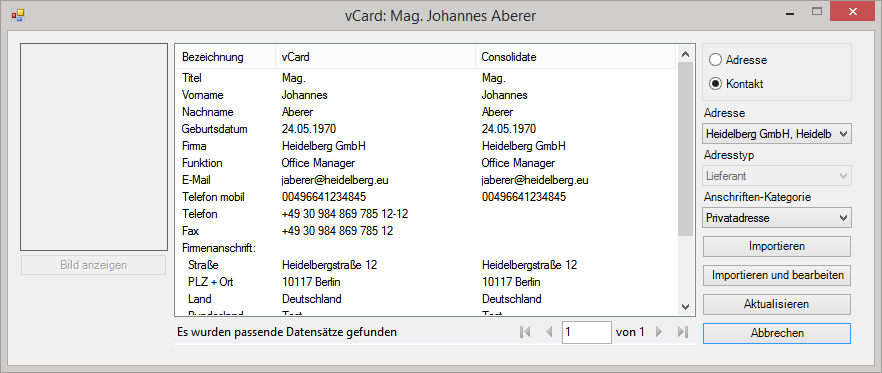
Dieses Fenster zur Bearbeitung der Visitenkarte bietet Ihnen folgende Möglichkeiten:
Adresse: | Hierbei handelt es sich um die Firmen-Adresse. Dieser Eintrag wird unter "Adressen" gespeichert. |
Adresstyp: | Dieses Feld ist nur aktiv, wenn es sich um eine Adresse handelt. Wenn Sie also einen Haken bei "Adresse" gesetzt haben. Wählen Sie hier einen Adresstyp aus, welchem Sie diese Adresse zuordnen möchten. |
Kontakt: | Hierbei handelt es sich um die Kontaktdaten einer Person. Dieser Eintrag wird unter "Person" gespeichert. |
Adresse: | Diese Feld ist nur aktiv, wenn es sich um einen Kontakt handelt. Wenn Sie einen Haken bei "Kontakt" im vorhinein gesetzt haben. Wählen Sie hier zwischen drei verschiedenen Optionen:
Wenn Sie diese Option auswählen, wird die Person der jeweiligen Adresse/Firma zugeordnet. |
Importieren: | Die Adresse bzw. der Kontakt wird in Consolidate importiert. |
Importieren und bearbeiten: | Bevor die Adresse bzw. der Kontakt importiert wird, können Sie die Kontaktdaten noch zuvor bearbeiten. |
Aktualisieren: | Die Visitenkarte wird aktualisiert. |
Abbrechen: | Die Visitenkarte wird durch diesen Vorgang geschlossen. |
Pfeil-Tasten: | Durch die Pfeil-Tasten am unteren Rand des Fensters, können Sie die Seiten der Visitenkarte durchblättern. |
Bild anzeigen: | Falls ein Bild in der Visitenkarte vorhanden ist, können Sie durch einen Klick auf "Bild anzeigen" das Bild einblenden. |